微信图标怎样隐藏起来 怎么隐藏Win10任务栏上的微信图标
更新时间:2023-10-29 16:35:50作者:jiang
微信图标怎样隐藏起来,在如今的数字化时代,微信已成为人们生活中不可或缺的一部分,有时候我们可能希望将微信图标隐藏起来,以保护个人隐私或避免不必要的干扰。在Win10任务栏上隐藏微信图标可能是一个简单的需求,但却能给我们带来更好的使用体验。究竟应该如何隐藏Win10任务栏上的微信图标呢?让我们一起来探索吧!
具体步骤:
1.在电脑桌面的任意位置,单击鼠标右键。在列表选项中选择“个性化”,弹出个性化设置界面。
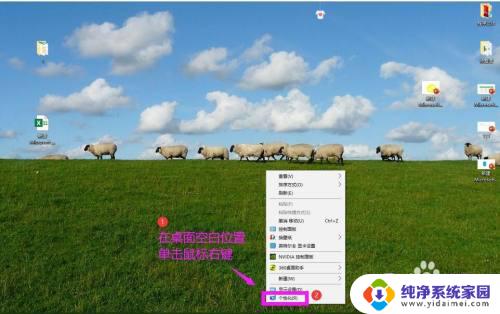
2.在设置界面点击左侧最下方的“任务栏”选项卡,在右侧会出现任务栏的相关选项。
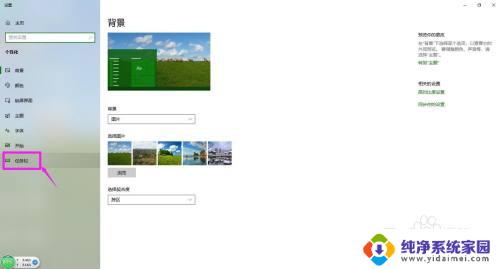
3.向下拖动鼠标,在“通知区域”点击下方的“选择哪些图标显示在任务栏上”。
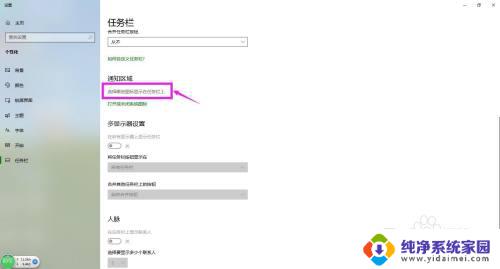
4.在弹出的界面上将“通知区域始终显示所有图标”下方的按钮开关关闭。
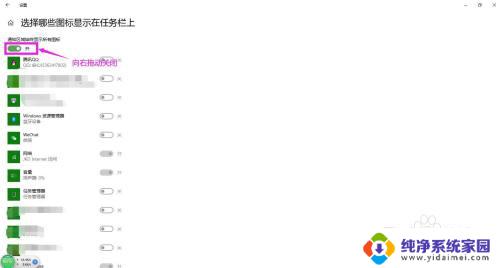
5.点击打开其他需要在任务栏上显示图标的程序对应的按钮,微信的按钮维持关闭。即可看到已隐藏微信图标。
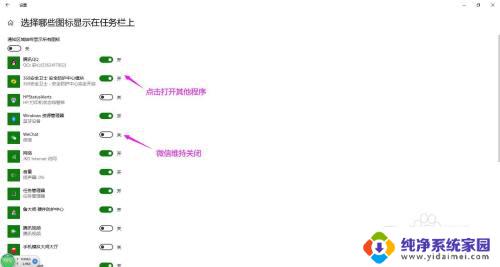
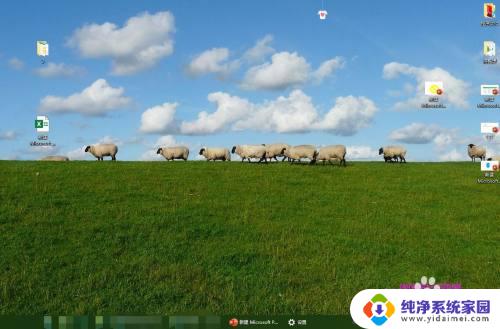
6.总结:
桌面上单击鼠标右键-个性化-任务栏-通知区域-选择哪些图标显示在任务栏上-关闭通知区域始终显示所有图标-打开其他需显示图标的程序,微信维持关闭。
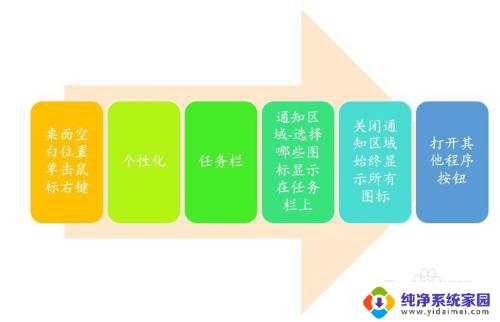
以上是有关于如何隐藏微信图标的全部内容,如果您也遇到了类似情况,可以按照小编的方法进行解决。
微信图标怎样隐藏起来 怎么隐藏Win10任务栏上的微信图标相关教程
- win10怎么隐藏桌面任务栏图标 Windows10任务栏图标隐藏方法
- 怎么把任务栏隐藏的图标显示出来 win10隐藏的图标怎么在任务栏上显示
- win10隐藏电脑下方任务栏 怎样将Win10任务栏隐藏起来
- 任务栏怎么显示图标 Win10任务栏图标显示隐藏设置方法
- 电脑任务栏图标怎么隐藏 Win10如何隐藏任务栏图标的快捷方式
- win10任务栏显示隐藏的图标 Windows 10如何隐藏或显示特定应用程序在任务栏上的图标
- 任务栏显示隐藏的图标 Win10任务栏图标显示与隐藏的设置方法
- win10不隐藏任务栏图标 win10任务栏图标如何固定显示
- 电脑任务栏隐藏图标 如何在Win10桌面任务栏上显示/隐藏程序图标
- win10一键隐藏任务栏 怎样在Win10上隐藏任务栏
- 怎么查询电脑的dns地址 Win10如何查看本机的DNS地址
- 电脑怎么更改文件存储位置 win10默认文件存储位置如何更改
- win10恢复保留个人文件是什么文件 Win10重置此电脑会删除其他盘的数据吗
- win10怎么设置两个用户 Win10 如何添加多个本地账户
- 显示器尺寸在哪里看 win10显示器尺寸查看方法
- 打开卸载的软件 如何打开win10程序和功能窗口